关键词:
STM32WL,PingPong
引言
本篇 LAT 介绍使用 CubeMX 创建基于 STM32WL 的 LoRa 应用。
STM32Cube_FW_WL_V1.0.0\Projects\NUCLEO-WL55JC 中的例程都是基于 STM32WL BGA73 的,CubeMX 无法直接创建基于 STM32WL QFN48 的例程。
同时介绍如何参考STM32Cube_FW_WL_V1.0.0\Projects\NUCLEOWL55JC\Applications\SubGHz_Phy\SubGHz_Phy_PingPong 创建一个 WLEx_PingPong 的例
子。
关于不同 MCU 间的移植可参考
UM1718 11.9 Switching to another MCU
UM1718 15 Tutorial 5: Exporting current project configuration to a compatible MCU
需要提前准备的环境:
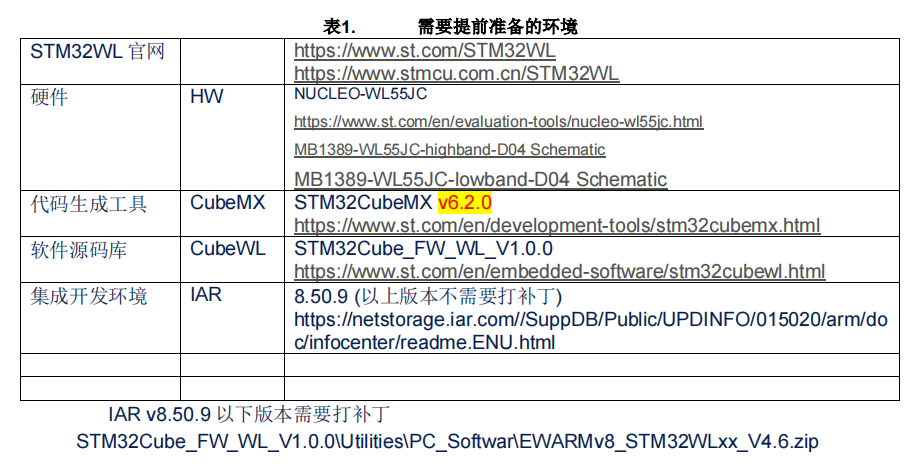
1.配置 CubeMX
1.1 配置 CubeMX 并下载 CubeWL
可以使用 CubeMX 默认安装的仓库目录也可以自定义仓库目录,本例使用自定义的仓库目录C:\Users\gongw\STM32Cube\Repository\CubeWL,如下Help=>Updater Settings=>Repository Forlder=>C:\Users\gongw\STM32Cube\Repository\CubeWL=>OK


选择 Manage software installations 中的 Install or remove embedded software packages 下的
“INSTALL / REMOVE”

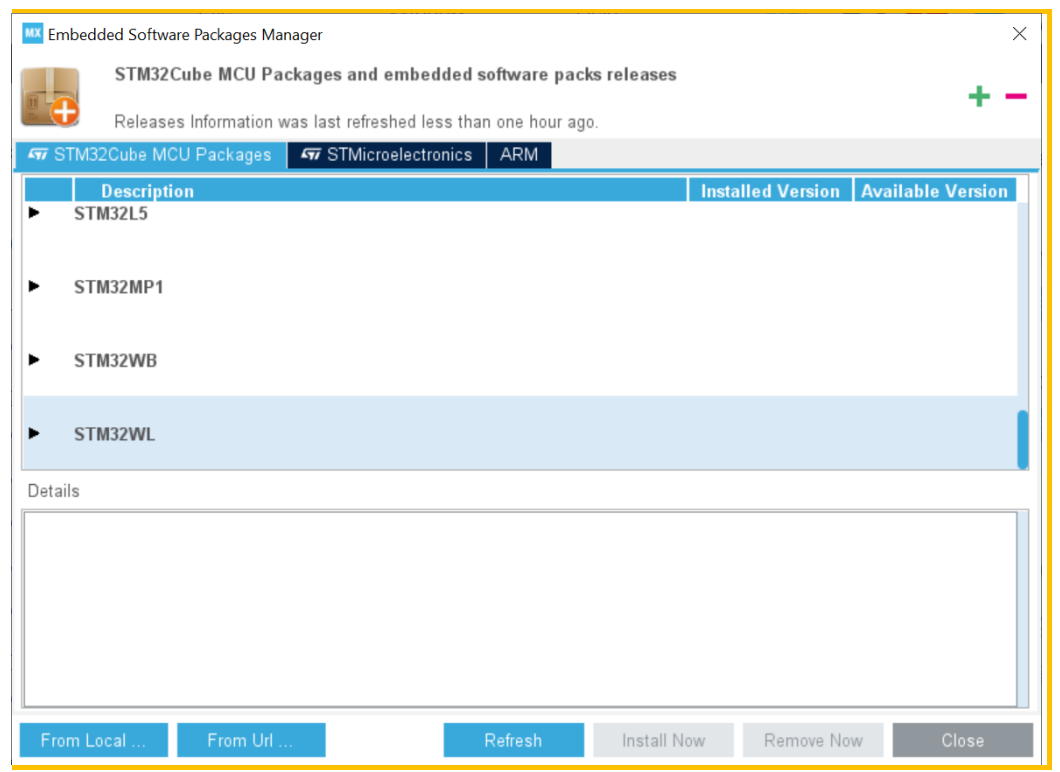
点Refresh 更新数据库
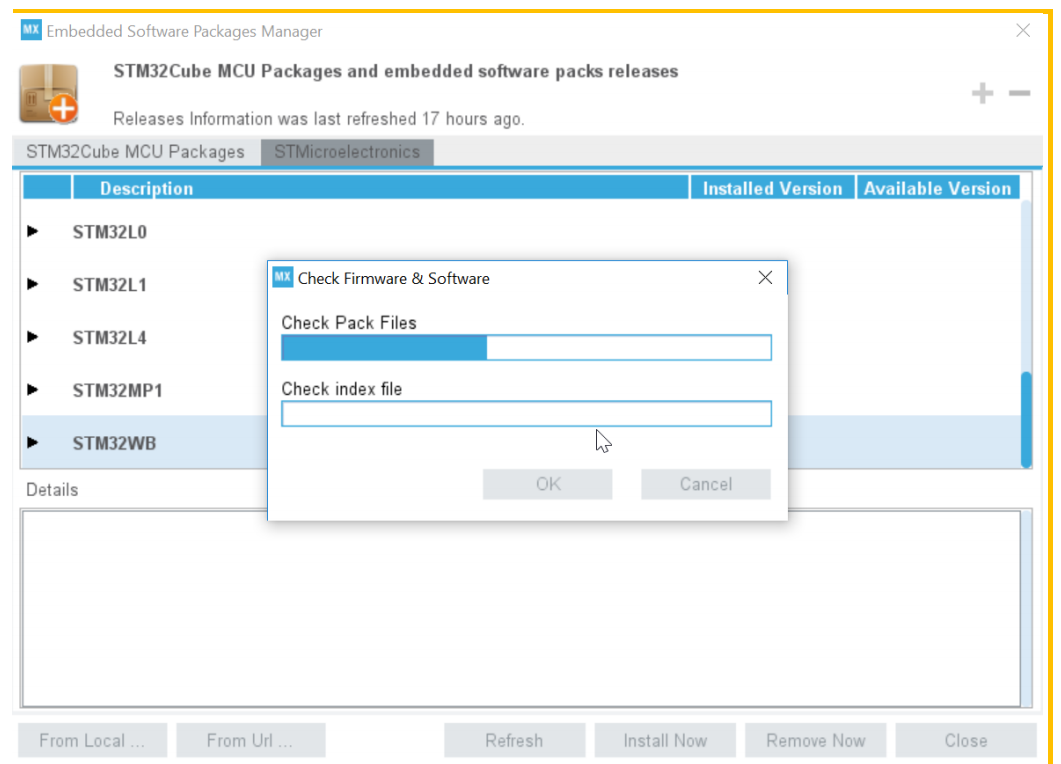
Fresh 结束后,点开 STM32WL 左侧的黑色三角,选中 STM32WL 下版本 1.0.0 的 STM32Cube
MCU Package for STM32WL Series,点 Install Now
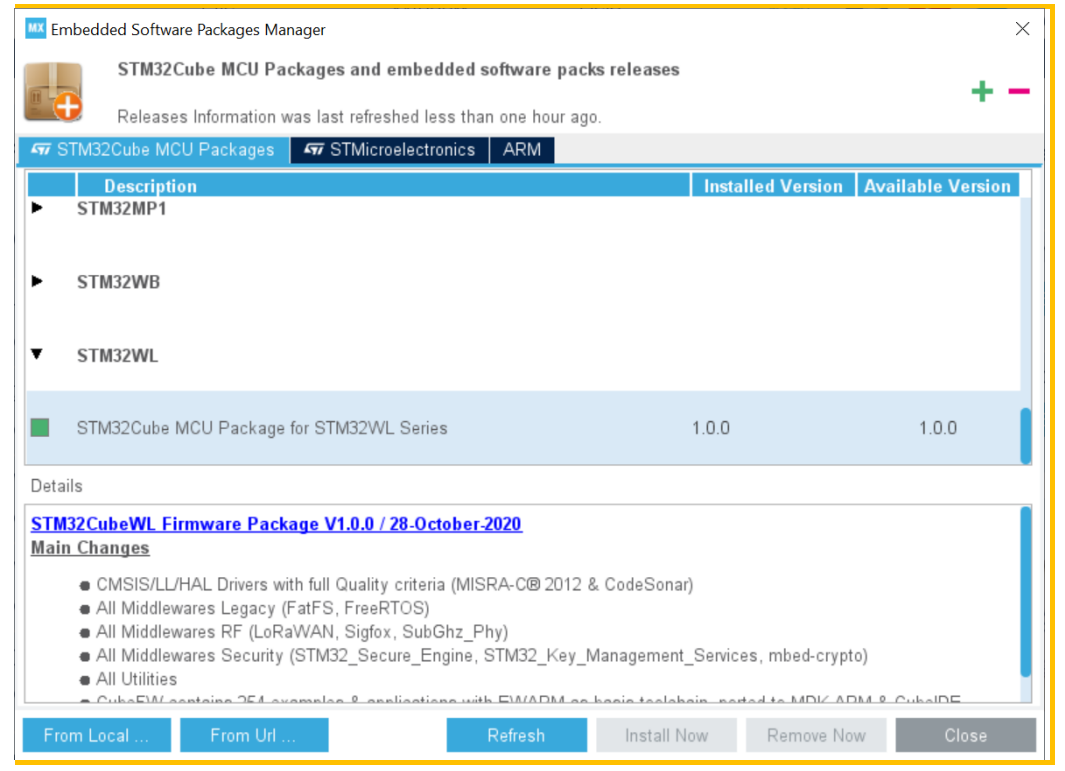
点击 Close
1.2 CubeMX 新建项目
打开 STM32CubeMX,在 New Project 下有三中选择, 请根据需求选择 New Project 的方式!

1.2.1 Start My project from MCU
第 1 种可使用于所有的 WL 产品,只能生成和配置的用户自定义(User Defined)的LoRaWAN/SigFox/SUBGHZ 应用,不能生成 CubeWL 中 AT_Slave/EndNode/PingPong demo
1.2.2 Start My project from BOARD
第 2 种适用于 NUCLEO-WL55JC1 和 NUCLEO-WL55JC1 两种 Demo 板,只能生成和配置的用户自定义(User Defined)的LoRaWAN/SigFox/SUBGHZ 应用,不能生成 CubeWL 中AT_Slave/EndNode/PingPong demo
1.2.3 Start My project from EXAMPLES
第 3 种适用于生成 CubeWL 中 NUCLEO-WL55JC1 和 NUCLEO-WL55JC1 的 Examples,可生成和配置 CubeWL 中AT_Slave/EndNode/PingPong demo

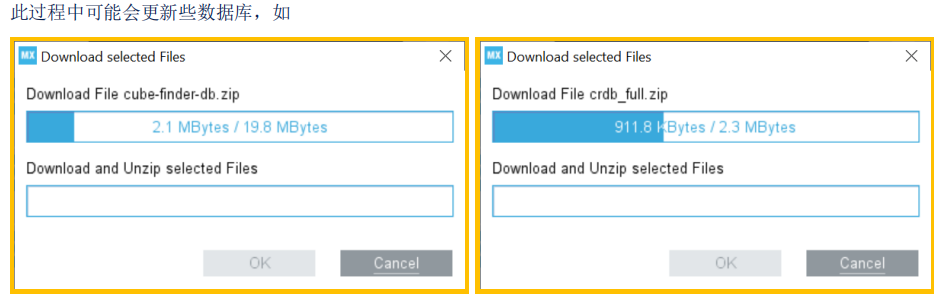

选择 NUCLEO-WL55JC 对应的 STM32WL55JC

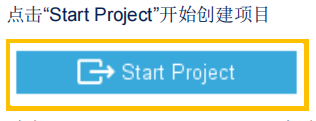
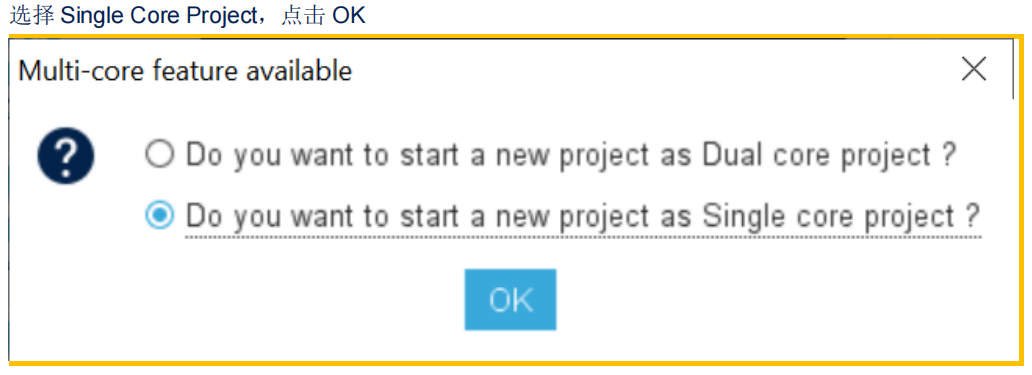
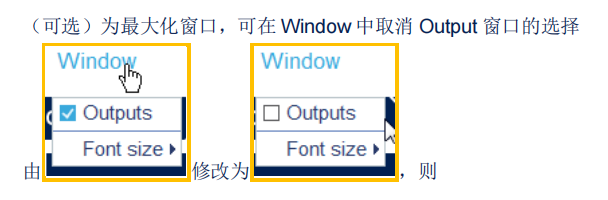
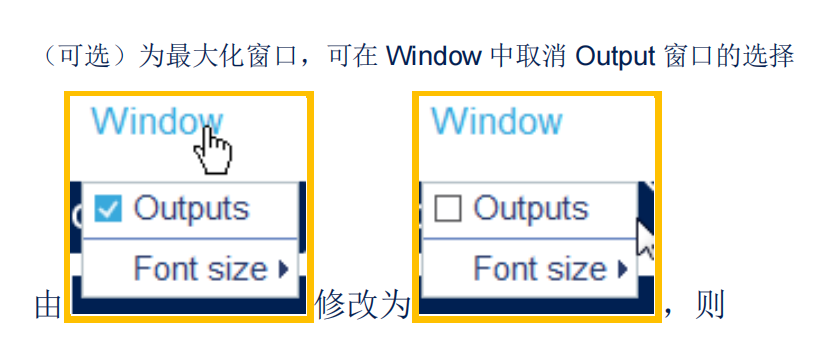
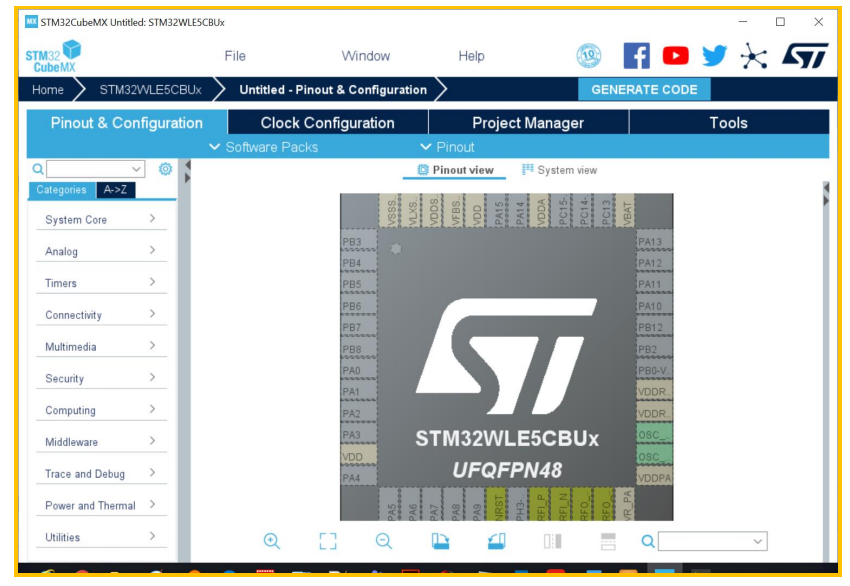
1.3 CubeMX 导入参考项目
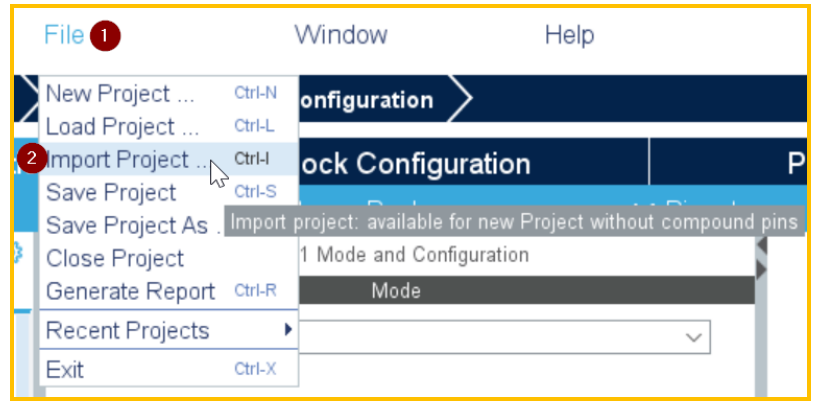
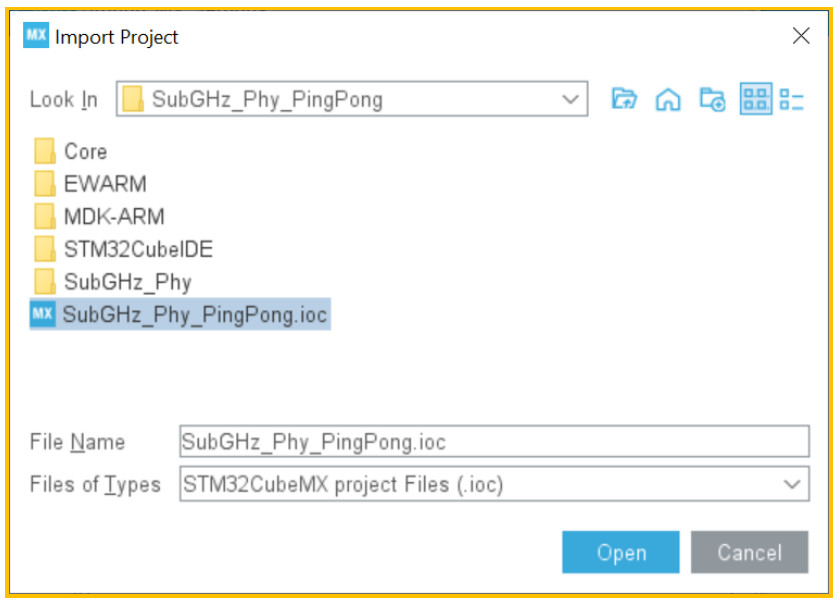
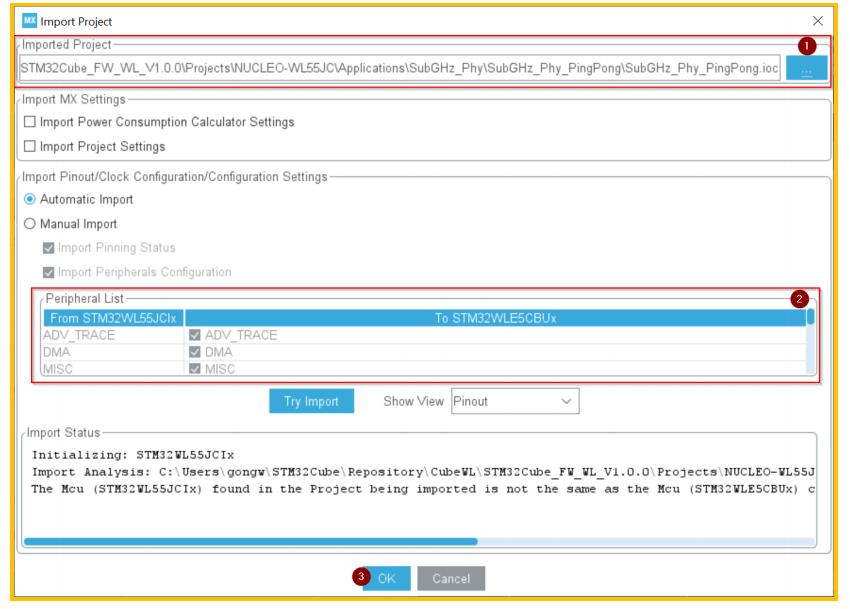

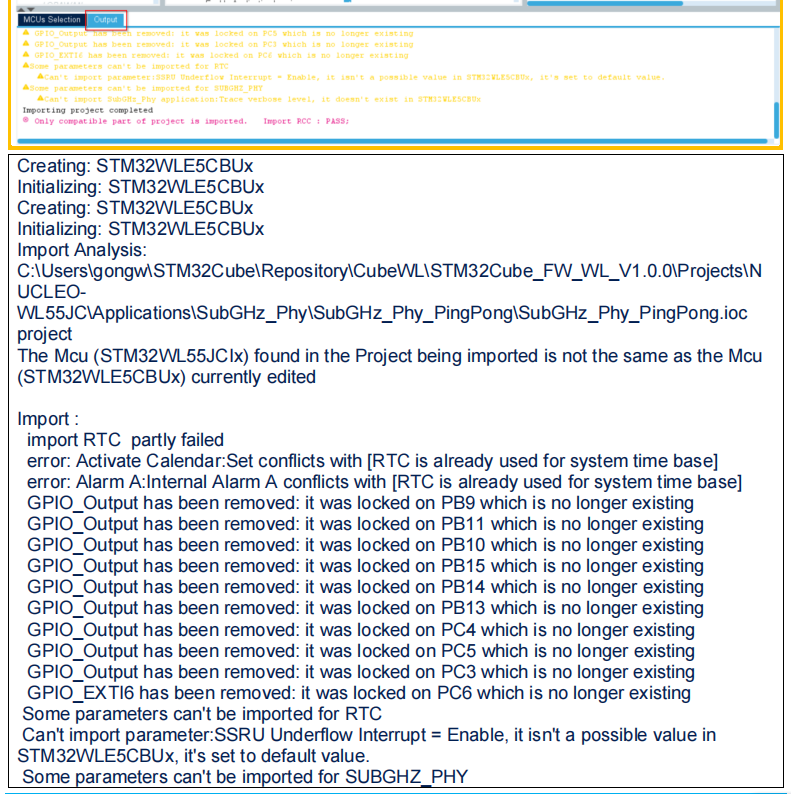

此时再查看 File =>Import Project 选项,变为灰色,表示新项目已被配置,不能再 import 参考项目。
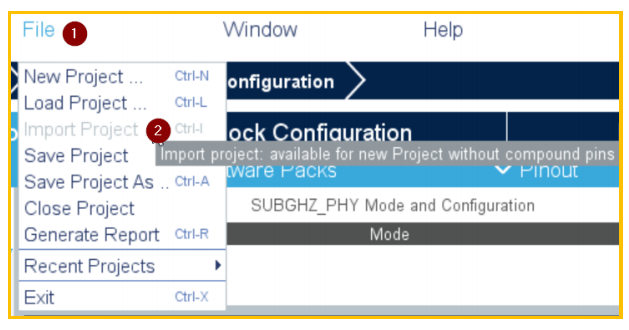
1.4 CubeMX 配置项目
1.4.1 CubeMX 配置 Project Manager
选择 Project Manager
1.4.1.1 配置 Project
选择右侧 Project 并配置如下:

注意:
通过 Browse 选择 Project 保存的目录
⚫ 项目名称 WLEx_AT_Slave 创建在STM32Cube_FW_WL_V1.0.0\Projects\NUCLEO-
WL55JC\Applications\LoRaWAN 下,和LoRaWAN_End_Node 同级目录,即
C:\Users\gongw\STM32Cube\Repository\CubeWL\STM32Cube_FW_WL_V1.0.0\Projects\NUCLEO-WL55JC\Applications\LoRaWAN\WLEx_PingPong,以 便于与 LoRaWAN_End_Node 进行比较
⚫ 配置 Application Structure 为 Advanced 与 basic 有什么区别?
Application Structure 为 Advanced 时目录结构分类分级目录更清晰。
Application Structure 为 Basic 时,所有的*.h 都在 WLEx_PingPong\Inc 目录下,所有的*.c 在
WLEx_PingPong\Src 目录下。
一旦生成过一次代码后目录结构就无法更改了!!!
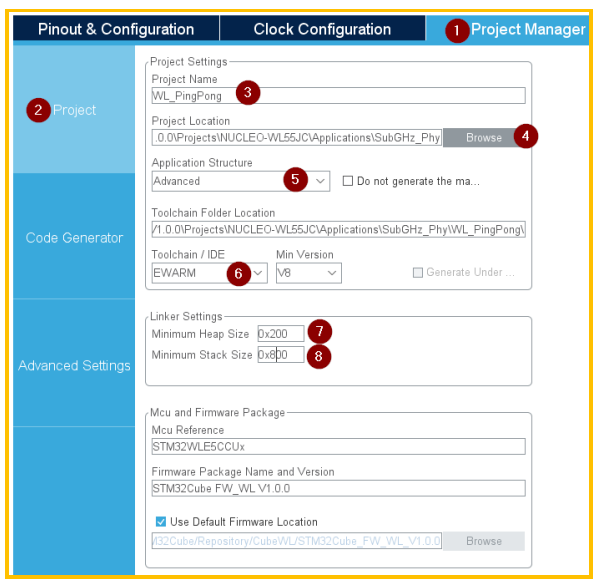
选择右侧 Code Generator 并配置如下,选择”Add necessary library files as reference in the toolchain project configuration file “,这样将不生成 Drivers 和 Middlewares 目录。
选择 Generated files 下的“Generate peripheral initialization as a pair of ‘.c/.h’ per peripheral”
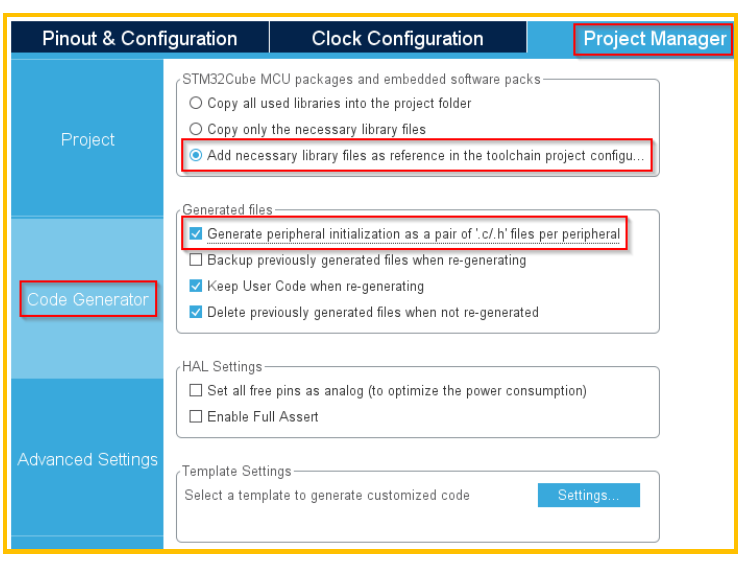
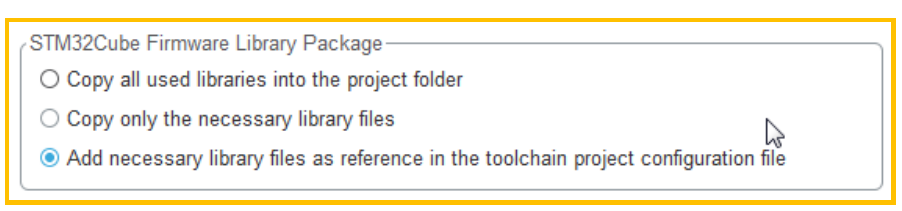
注意:
⚫ Copy all used library Package (如复制 Drivers\STM32WLxx_HAL_Driver 下的所有驱动)
WLEx_PingPong 复制到其他目录下,还能工作
⚫ Copy only the necessary library files(如仅复制 Drivers\STM32WLxx_HAL_Driver 下使用到的驱动)WLEx_PingPong复制到其他目录下,还能工作
⚫ Add necessary library files as reference in the toolchain project configuration file(不生成 Drivers 和Middlewares 目录,仅参考Drivers\STM32WLxx_HAL_Driver 下的所有驱动)
WLEx_PingPong 复制到其他目录下,不能工作
参考 UM1718 4.9 Project Manager view
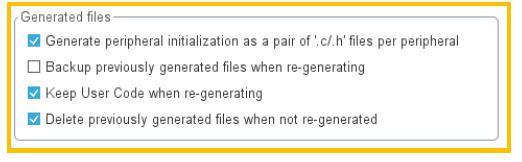

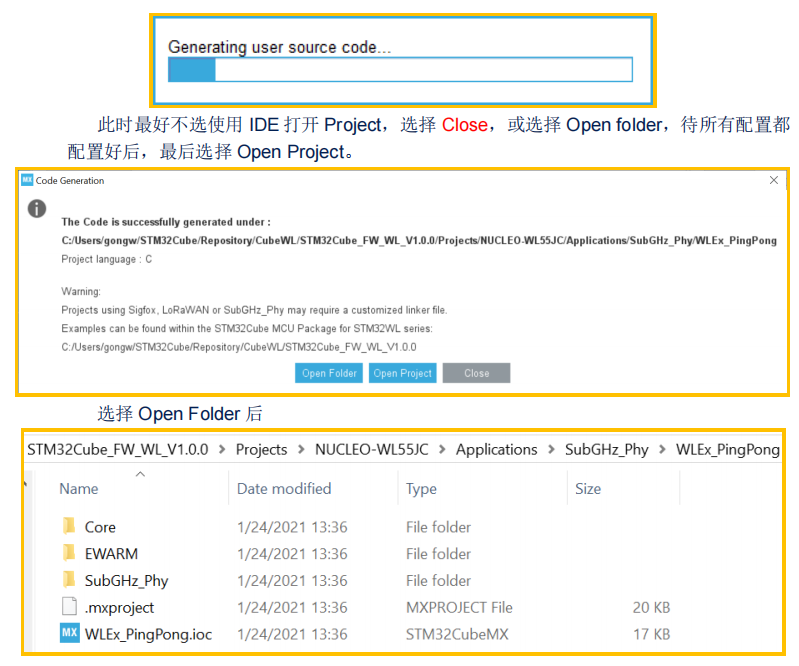
3. 配置外设
2.1 使能外设
2.1.1 Middleware=>SUBGHZ_PHY 使能
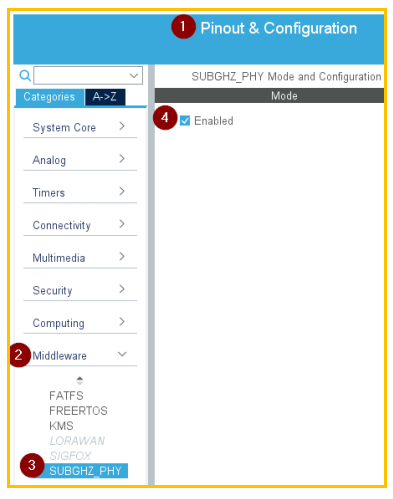
2.1.2 Timers=>RTC 使能
Timers=>RTC=>勾选 Activate Clock Source

2.2 RTC
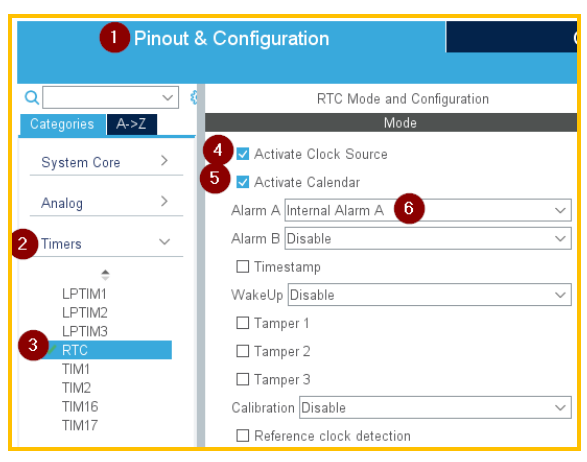
Clock Configuration => RTC Clock Mux=>LSE
在 Clock Configuration 中检查 RTC Clock Mux 是否配置为 LSE
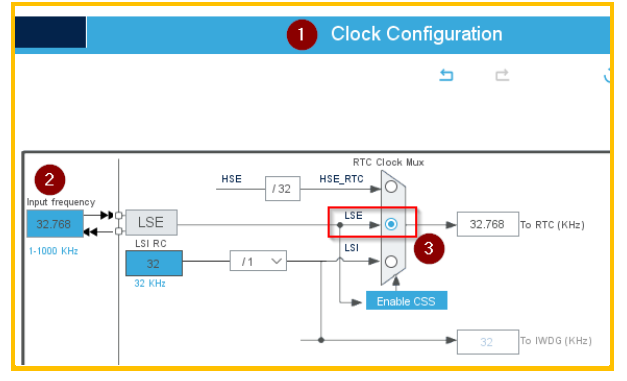
Timer =>RTC=>Users Constants
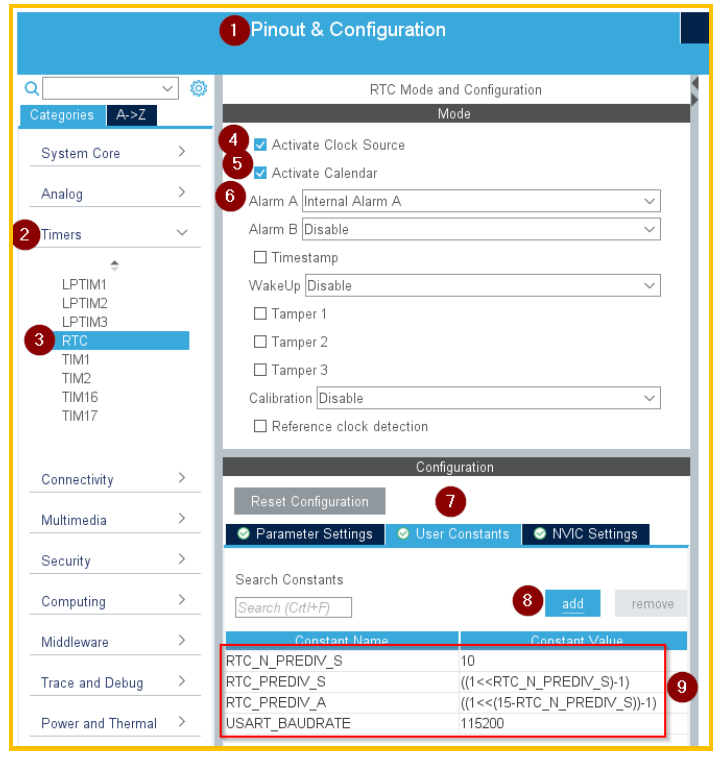
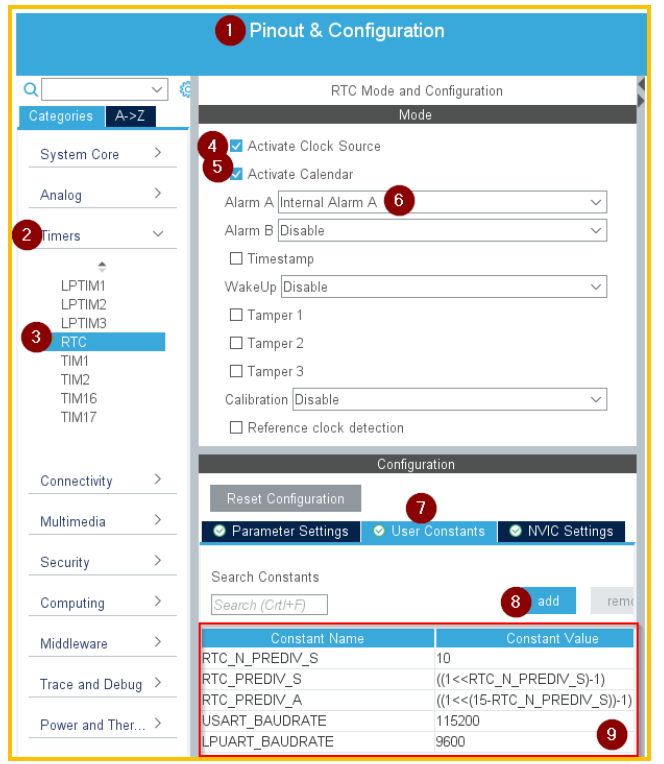

Timer =>RTC=>Parameter Settings

Timer =>RTC=>NVIC Settings
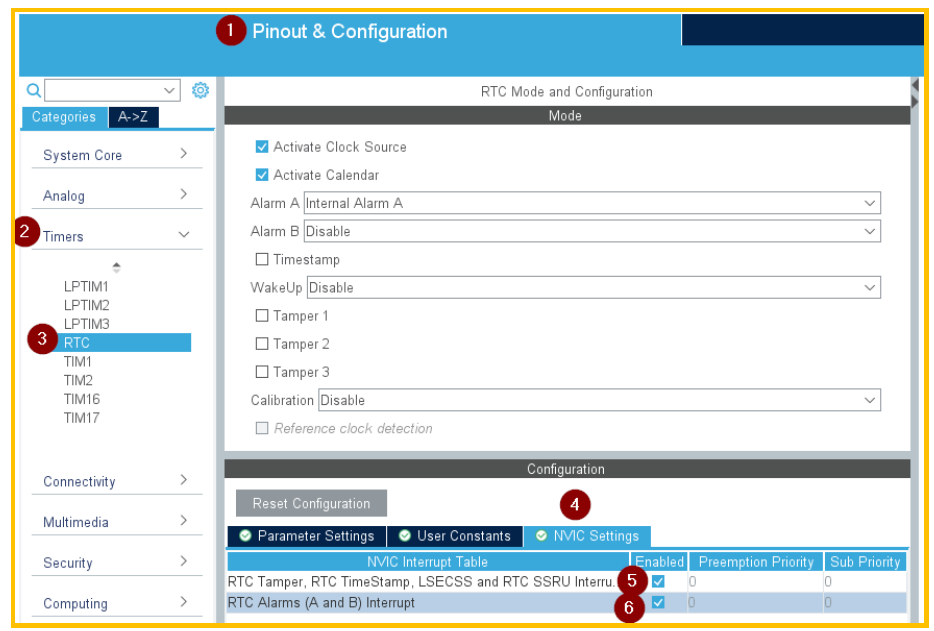
Middleware => LORAWAN => Platform Settings => Timer Server => RTC
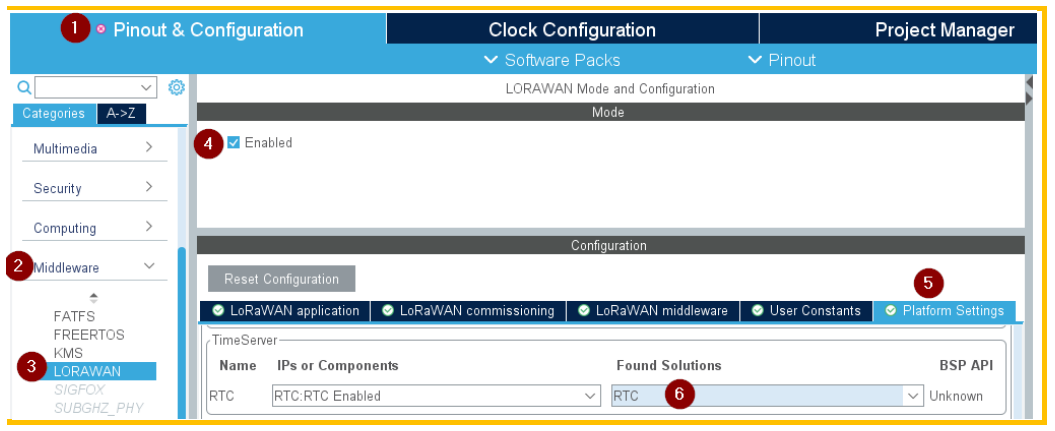
2.3 DebugLine
2.3.1 Middleware => SUBGHZ_PHY => SubGHz_Phy middleware =>
radio_board_if =>Actovate Debug Line
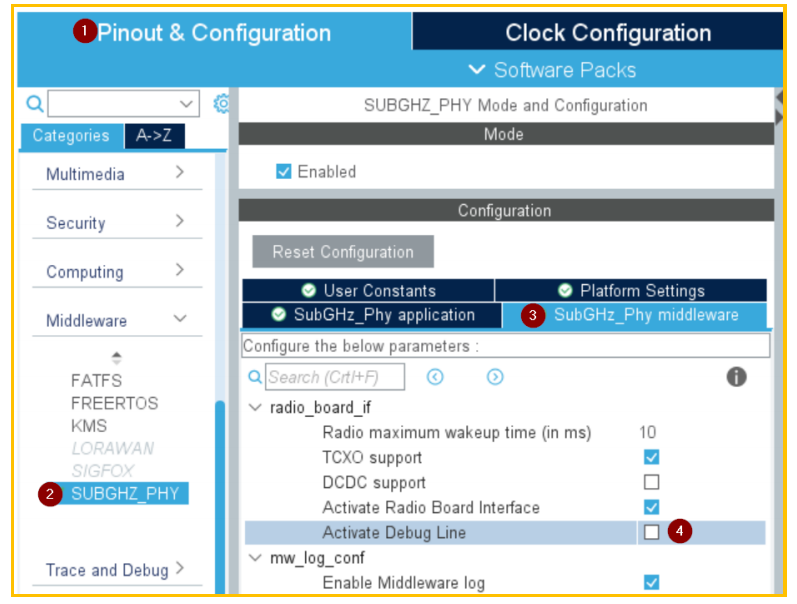
2.3.2. Platform Settings => VCOM => USART2
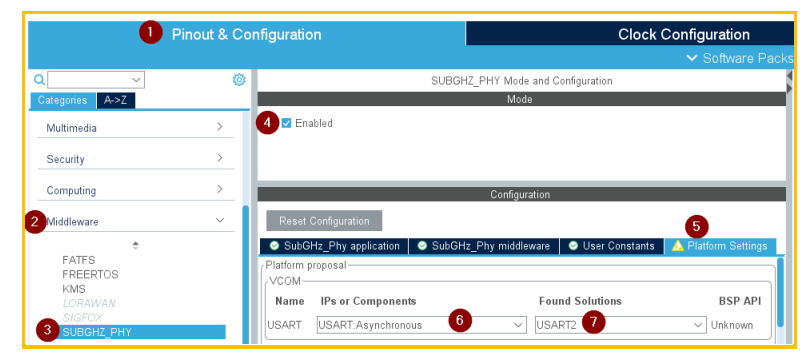
4.3.3. Clock Configuration => UART2 Clock Mux => SYSCLK

Platform Settings => VCOM => LPUART1
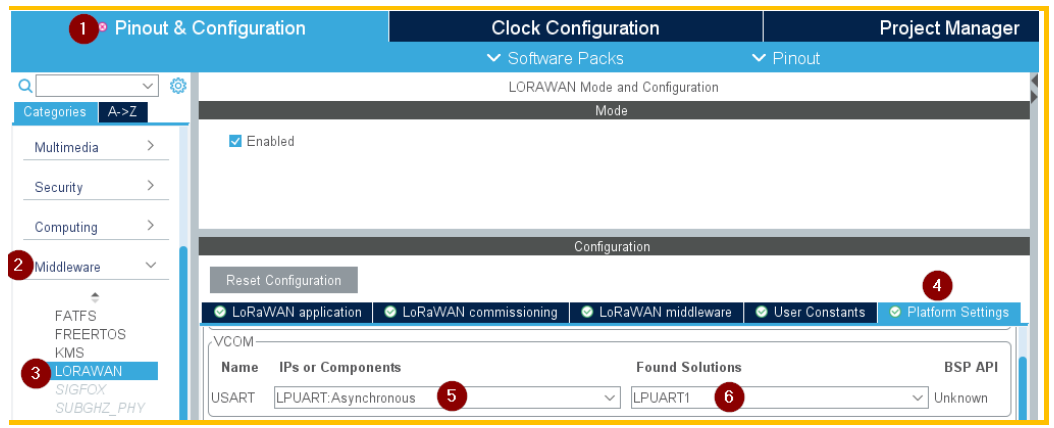
2.4 System Core => GPIO (RF SW CTRL / BUTTON / LED)
2.4.1 RF_CTRL
System Core => GPIO => PA8 (customizable)
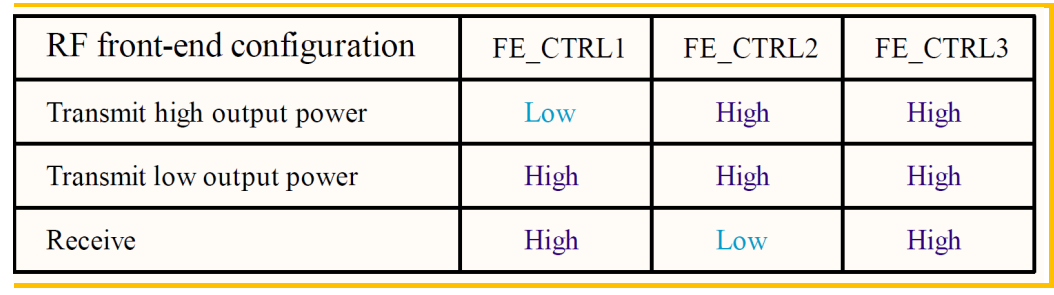
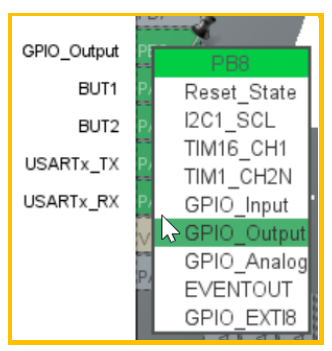
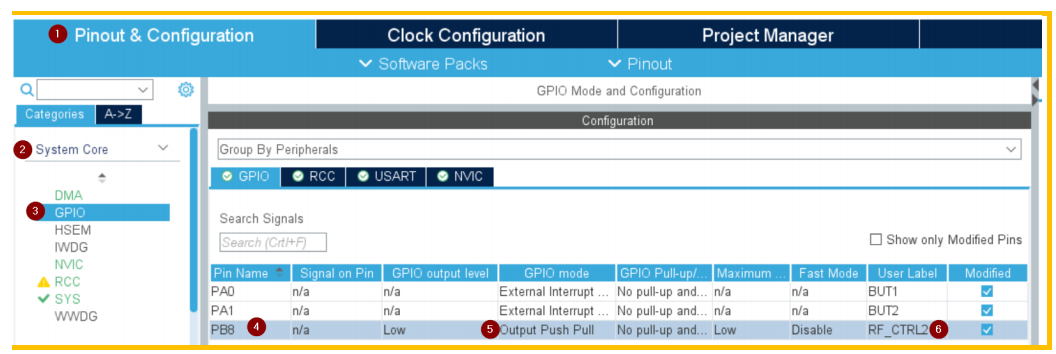
Platform Settings => Radio => RF SW CTRL
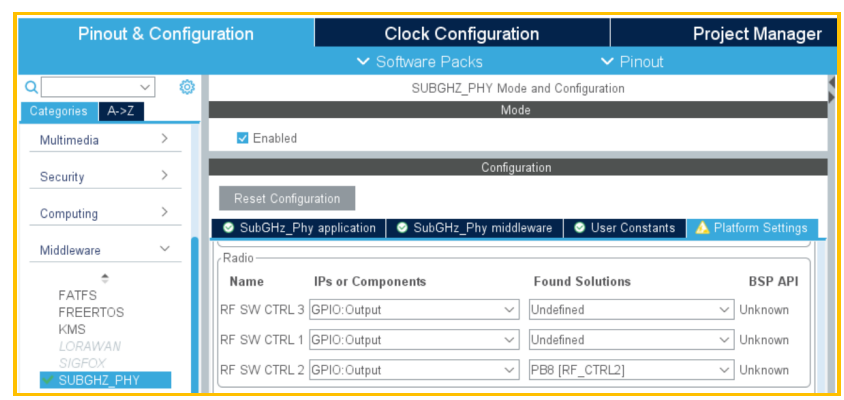
2.4.2 LED
System Core => GPIO => PB2 (customizable)

Platform Settings => Board resources => LED
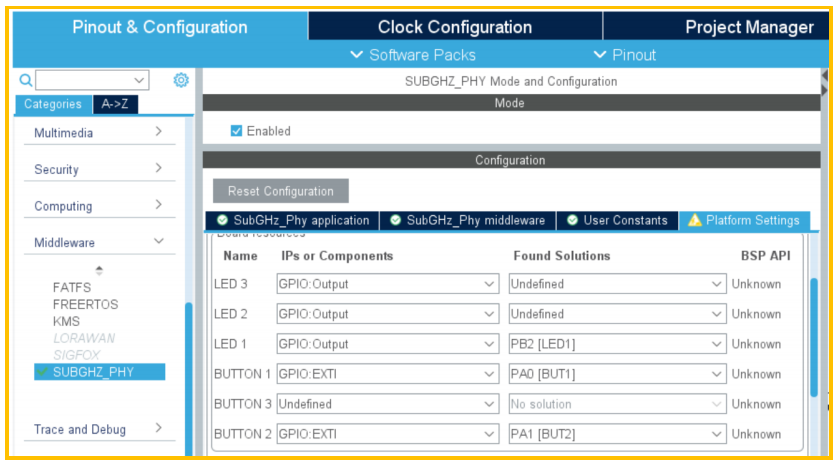
3 STM32WL Templates Patches for CubeMX
STM32WL Templates 在如下目录,如需要可自行定制自己的 Templates

针对不同的客户定制化的板子,硬件外设配置不一致,客户可根据需要定制化自己的外设配置。
从 NUCLEO-WL55JC(BGA73) 移植到STM32WLExCxUx(QFN48)定制化的板子上,射频开关(RF SW CTRL),按键(BUTTON), LED 的配置会不一样,可能导致编译错误,如想生成的代码不会产生编译错误,需要编辑一下 STM32WL的 template。
3.1 CubeMX template patches for stm32wl
请参考
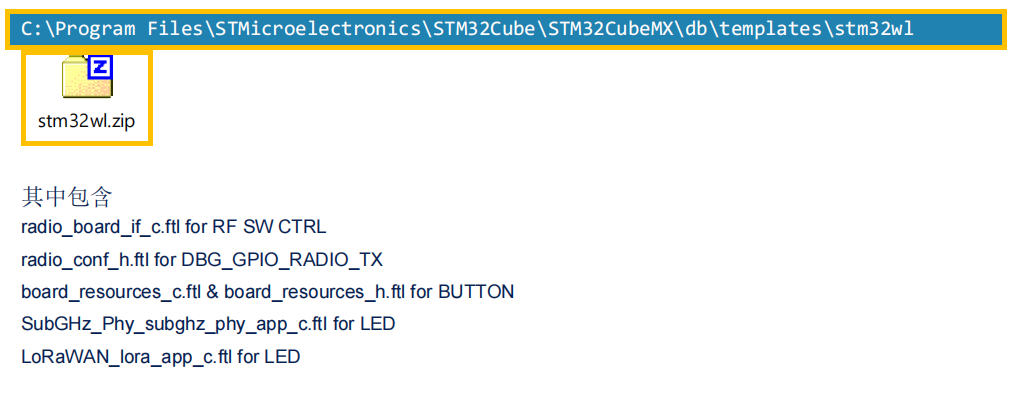
3.2 CubeMX Updates from v6.1.1 to v6.2.0
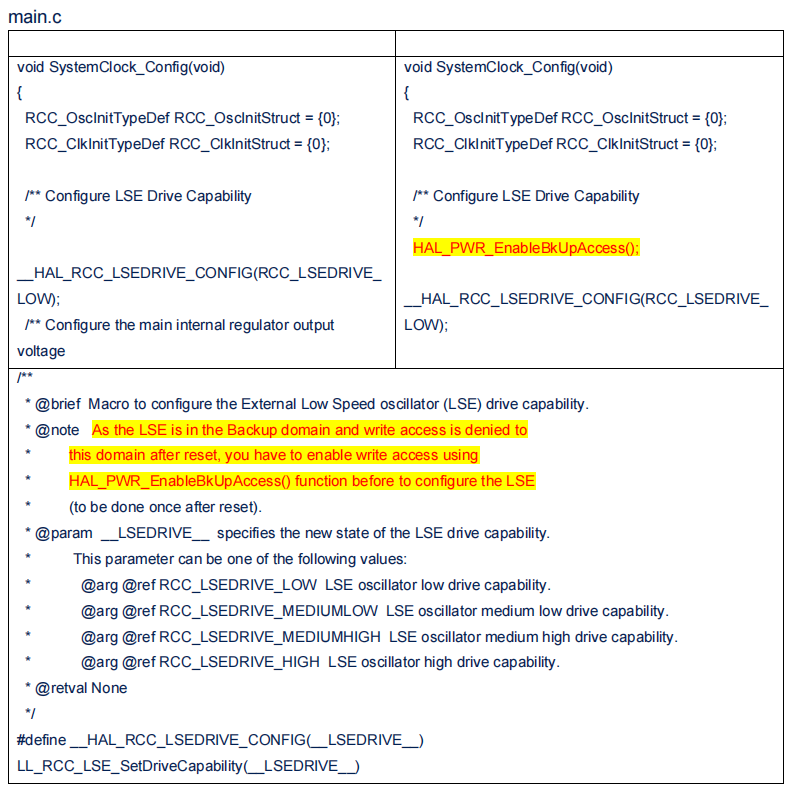
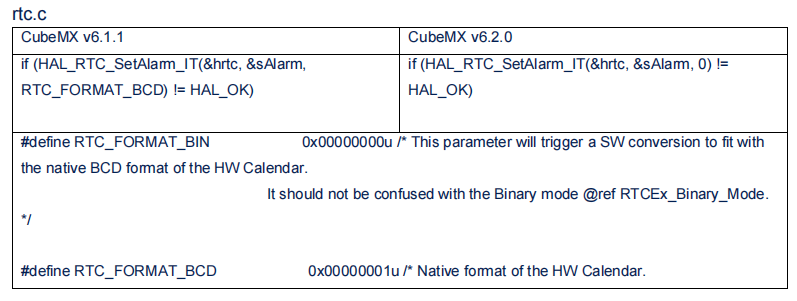
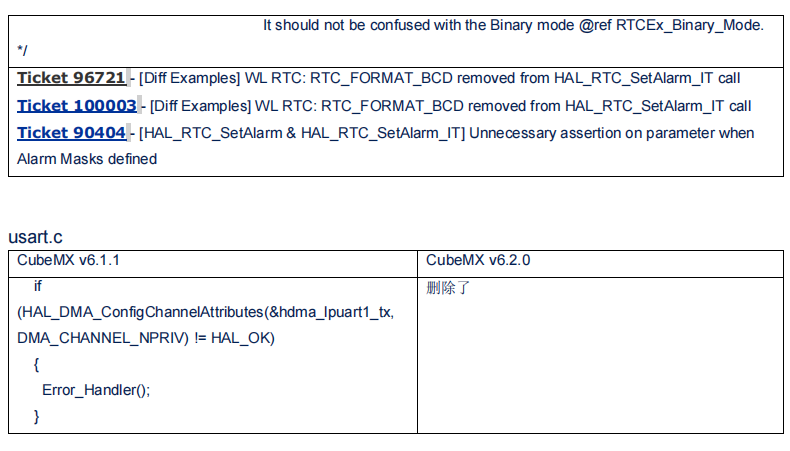
4.验证
4.1 参考工程
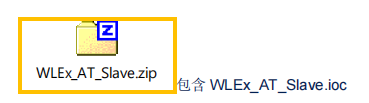
4.2 编译并下载
用 IAR 打开STM32Cube_FW_WL_V1.0.0\Projects\NUCLEOWL55JC\Applications\LoRaWAN\WLEx_PingPong\EWARM\Project.eww
如果 IAR 之前已经打开了 WLEx_PingPong,在每次重新生成代码时都如有如下提示,选择“Yes to All”
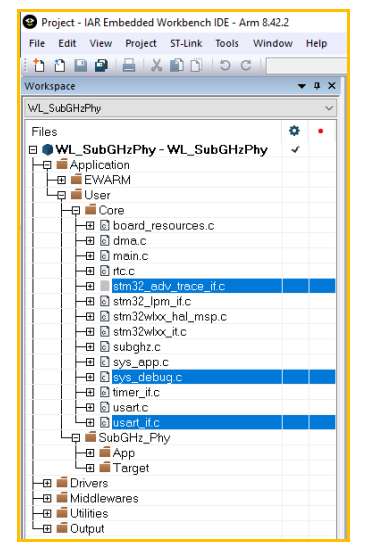
按 F7 或选择 Project=>Make(F7)来编译工程,如果编译无错误,选择Project=>Download=>Download Active Application 下载WLEx_PingPong 应用
© THE END
▽点击“阅读原文”,可下载原文档